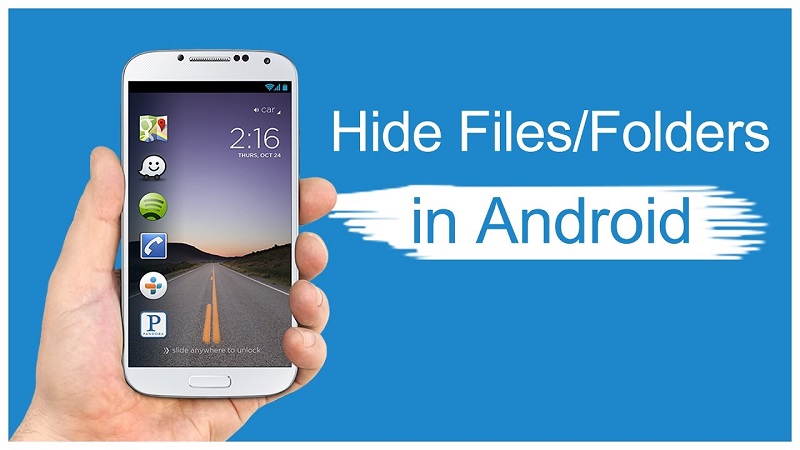دلایل زیادی می تواند وجود داشته باشد تا ما بخواهیم برخی از فایل ها و یا تصاویر و فیلم های موجود در گوشی خود را مخفی کرده و از دسترس دیگران دور نگه داریم. به طور کلی مخفی کردن فایل ها، یکی از ویژگی هایی است که بسیاری از برنامه ها و سیستم عامل ها، در اختیار کاربر قرار می دهند تا بدین ترتیب حریم خصوصی بیشتری را به کاربر ارائه دهند. در اندروید نیز معمولا به صورت پیشفرض، چنین قابلیتی وجود نداشته و برای مخفی کردن فایل ها، تصاویر و فیلم ها، نیاز است که از برنامه های جانبی استفاده نمود. در ادامه با ما همراه باشید تا ضمن معرفی چند برنامه مفید در این زمینه، روش های مخفی کردن فایل در اندروید و پنهان سازی فیلم ها و تصاویر را با یکدیگر بررسی نماییم.
مخفی کردن فایل در اندروید
همانطور که اشاره شد، مخفی کردن فایل ها یکی از روش های دور نگه داشتن فایل ها خصوصی از دسترس دیگران است. از دیگر روش ها برای این منظور را می توان قفل کردن فایل ها دانست. در هر دو روش مکانیزم تقریبا یکسان است و فایل هایی که انتخاب می کنید، به طور کامل پنهان می شوند. اما در روش قفل کردن فایل ها، برای آشکار سازی فایل های مخفی شده، حتما نیاز است که کد مربوطه را که در ابتدا ایجاد کرده اید، دوباره وارد کنید تا فایل های مخفی، نمایش داده شوند.
خوشبختانه هم برای مخفی کردن فایل در اندروید و هم قفل کردن فایل در اندروید، برنامه های بسیار زیادی ارائه شده است که هر کدام کارایی و امکانات خاص خود را دارا هستند. در ادامه قصد داریم چندین مورد از بهترین برنامه های مخفی کردن فایل در اندروید را معرفی نماییم تا با استفاده از این برنامه ها به سادگی قادر به ایجاد حریم خصوصی بیشتر برای خود شوید.
نحوه مخفی سازی فایل ها در اندروید
استفاده از برنامه مدیریت فایل
از ساده ترین روش ها برای مخفی کردن فایل در اندروید ، استفاده از برنامه های مدیریت فایل می باشد. البته برخی از برنامه های مدیریت فایل که به طور پیشفرض در لیست برنامه های گوشی موجود هستند، چنین امکانی را ندارند. پیشنهاد ما استفاده از یک برنامه مدیریت فایل قدرتمند نظیر برنامه ES File Explorer می باشد. برنامه ES را به جرات می توان یکی از قدرتمندترین و بهترین برنامه های مدیریت فایل در اندروید دانست که دارای امکانات بسیار زیادی می باشد. برای مخفی کردن فایل و یا قفل گذاری روی فایل ها با استفاده از این برنامه، ابتدا از طریق لینک زیر اقدام به دانلود و سپس نصب برنامه نموده و پس از آن مراحل بعدی را پیش روید.
پس از دانلود و نصب برنامه، برای مخفی کردن فایل در اندروید ، برنامه را اجرا کرده و طبق مراحل زیر پیش روید:
- از قسمت بالا، کارت حافظه یا حافظه داخلی گوشی خود را انتخاب کنید.
- به مسیر مورد نظر خود رفته و فایل ها و یا کل پوشه ای که قصد دارید آن را مخفی کنید، با نگه داشتن انگشت روی آن، انتخاب کنید.
- با استفاده از منوی More در گوشه سمت راست و پایین صفحه، گزینه Hide را انتخاب کنید.
مخفی کردن فایل در اندروید با برنامه ES File Explorer
پس از انجام این مرحله، پوشه یا فایل مورد نظر شما، مخفی خواهد شد. برای خارج کردن فایل از حالت مخفی، کافی است از طریق گزینه شبیه به سه خط موازی در بالا و سمت چپ تصویر، گزینه Tools را انتخاب کرده و پس از باز شدن زیر منوی آن، گزینه Hide List را انتخاب کنید. تمامی پوشه هایی که مخفی نموده اید، در این لیست نمایش داده می شوند، برای بازگردانی آن ها به حالت معمول، می توانید گزینه Restore و برای باز کردن موقت آن در حالت مخفی، می توانید تنها گزینه Open را انتخاب نمایید.
خارج کردن فایل از حالت مخفی
استفاده از برنامه های مخفی کننده فایل
از جمله روش های دیگر برای مخفی کردن فایل در اندروید ، استفاده از برنامه هایی است که مخصوص همین امر، طراحی شده اند. از جمله این برنامه ها می توان برنامه File Hide Expert را معرفی نمود که از لینک زیر قابل دانلود می باشد. کار با این برنامه بسیار ساده و منحصرا برای مخفی سازی فایل های اندروید، طراحی شده است. پس از اینکه برنامه را دانلود و نصب نمودید، حال برای مخفی کردن فایل در اندروید ، به مراحل زیر عمل کنید:
- برنامه را اجرا کرده و گزینه “پوشه” در سمت راست و بالای تصویر را انتخاب کنید.
- به مسیر مورد نظر در حافظه رفته و فایل ها یا پوشه هایی را که قصد مخفی سازی آن ها را دارید، انتخاب نمایید.
- پس از اتمام فرایند انتخاب،گزینه OK را لمس کرده تا به صفحه اول بازگردید.
- در این قسمت تمامی فایل هایی که برای مخفی سازی انتخاب نموده اید، می توانید مشاهده نمایید. گزینه Hide All را انتخاب کنید تا تمامی فایل های انتخاب شده، مخفی شود.
مخفی کردن فایل در اندروید با برنامه File Hide Expert
برای آشکار سازی دوباره فایل ها، کافی است برنامه را باز کرده و سپس گزینه Restore All را انتخاب کنید. به یاد داشته باشید برای حفظ امنیت و حریم خصوصی بیشتر، بهتر است یک پسورد برای ورود به برنامه ایجاد کنید. برای این منظور از طریق گزینه شبیه به سه نقطه در گوشه سمت راست و بالای تصویر وارد منوی تنظیمات (Settings) شده و سپس گزینه Enable Password را برای ایجاد پسورد انتخاب نمایید.
از این پس برای هر بار ورود به برنامه و مشاهده فایل های مخفی، باید پسورد ورود به برنامه را وارد نموده و سپس وارد برنامه شوید.